GoPro to kamera o wysokiej rozdzielczości, która może nagrywać wideo 4K. Po nagraniu materiału wielu użytkowników GoPro prześle filmy na komputery stacjonarne lub laptopy, aby móc odtwarzać klipy za pomocą odtwarzaczy multimedialnych z systemem Windows 10.
Jednak odtwarzacze multimedialne z systemem Windows 10 nie zawsze odtwarzają filmy GoPro dla niektórych użytkowników. Oto kilka rozdzielczości naprawiania filmów GoPro, które nie odtwarzają się w systemie Windows 10.
W ten sposób możesz rozwiązać problemy z filmem GoPro
1. Sprawdź dane techniczne systemu
Użytkownicy GoPro nagrywają swoje filmy w najwyższej rozdzielczości 4K, i właśnie dlatego niektórzy użytkownicy nie mogą odtwarzać nagrań na swoich komputerach stacjonarnych lub laptopach z systemem Windows 10! Użytkownicy GoPro potrzebują laptopów i komputerów stacjonarnych o wyższej specyfikacji, aby odtwarzać filmy 4K w systemie Windows. Oprogramowanie multimedialne nie odtwarza filmów 4K dla użytkowników komputerów PC, które nie spełniają minimalnych wymagań systemowych dla 4K:
- Pamięć RAM wideo: jeden GB
- RAM: osiem GB
- Procesor: co najmniej czterordzeniowy Intel Core i7 lub Intel Xeon E5
- GPU: dowolny GPU wyższy niż GeForce GTX 650 Ti, AMD A10-7800 APU, Intel HD Graphics 5000 i AMD Radeon HD 7000.
Niektórzy użytkownicy prawdopodobnie będą musieli zaktualizować swoje laptopy i komputery stacjonarne, aby odtwarzać filmy 4K GoPro. Użytkownicy mogą sprawdzić specyfikacje systemu w oknie Informacje o systemie. Kliknij Wpisz tutaj, aby wyszukać przycisk na pasku zadań systemu Windows 10, aby otworzyć pole wyszukiwania. Wpisz „informacje o systemie” w polu wyszukiwania i kliknij Informacje o systemie, aby otworzyć okno pokazane bezpośrednio poniżej. Następnie użytkownicy mogą sprawdzić swoje specyfikacje systemu w oknie Informacje o systemie.
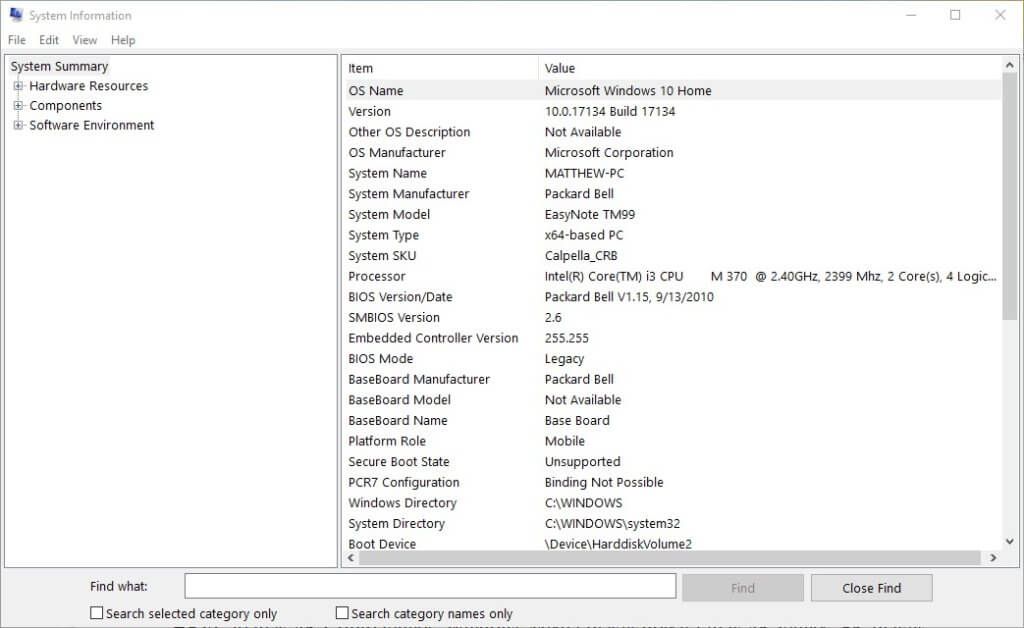
2. Odtwórz wideo GoPro za pomocą odtwarzacza multimedialnego obsługującego HEVC
Nie wszystkie odtwarzacze multimedialne mogą odtwarzać filmy 4K. Dlatego użytkownicy będą potrzebować odtwarzacza multimedialnego obsługującego HEVC do odtwarzania klipów 4K GoPro. Windows Media Player nie odtwarza filmów 4K bez pakietu kodeków Media Player. 5K Player, KMPlayer i VLC to trzy najlepsze odtwarzacze multimedialne do klipów 4K. Więc zainstaluj jeden z tych odtwarzaczy multimedialnych.
— POKREWNE: Najlepsze odtwarzacze multimedialne na wiele platform
3. Otwórz narzędzie do rozwiązywania problemów z odtwarzaniem wideo
Narzędzie do rozwiązywania problemów z odtwarzaniem wideo w systemie Windows 10 może rozwiązać problemy z odtwarzaniem wideo. Dlatego to narzędzie do rozwiązywania problemów może się przydać do naprawy odtwarzania wideo GoPro. Użytkownicy mogą otworzyć narzędzie do rozwiązywania problemów z odtwarzaniem wideo w systemie Windows 10 w następujący sposób.
- Otwórz Cortanę, klikając Wpisz tutaj, aby wyszukać przycisk na pasku zadań.
- Wpisz „rozwiązywanie problemów” w polu wyszukiwania.
- Wybierz Rozwiązywanie problemów, aby otworzyć aplikację Ustawienia, jak na poniższym zrzucie.

- Wybierz Odtwarzanie wideo i kliknij Uruchom narzędzie do rozwiązywania problemów.
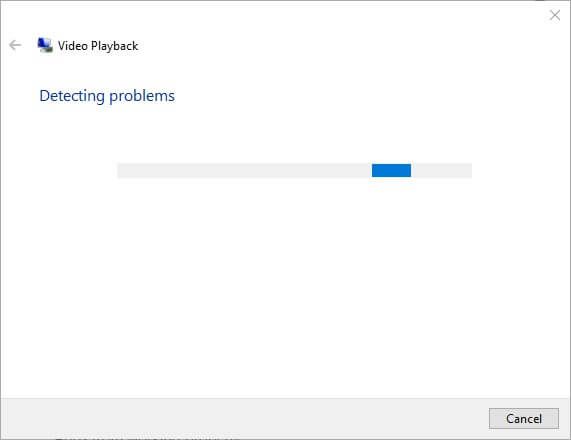
- Następnie przejrzyj sugerowane rozwiązania narzędzia do rozwiązywania problemów, jeśli takie istnieją.
4. Konwertuj wideo GoPro do formatu o niższej rozdzielczości
Ci użytkownicy, którzy nie mogą odtwarzać filmów 4K GoPro w systemie Windows 10, mogą przekonwertować je na klipy 1080p za pomocą hamulca ręcznego. Zapewne zapewni to, że rozdzielczości filmów nie będą zbyt wysokie dla komputera stacjonarnego lub laptopa, ale użytkownicy mogą również konwertować klipy GoPro na te o rozdzielczości niższej niż 720p. W ten sposób użytkownicy mogą konwertować materiał 4K GoPro na filmy 1080p za pomocą hamulca ręcznego.
- Kliknij Pobierz Handbrake 1.2.0 przycisk w witrynie Handbrake, aby zapisać kreatora konfiguracji w folderze.
- Otwórz instalator Handbrake, aby dodać optymalizator wideo do systemu Windows 10.
- wciśnij Otwarte źródło przycisk.
- Kliknij Plik aby wybrać klip 4K GoPro do konwersji na alternatywną rozdzielczość 1080p.
- Kliknij Ogólne na pasku bocznym Presety po prawej stronie okna hamulca ręcznego.
- Następnie wybierz Szybki 1080p30 wstępnie skonfigurowany do konwersji wideo na klip MP4 o rozdzielczości 1080.
- wciśnij Przeglądaj przycisk, aby wybrać folder wyjściowy, w którym chcesz zapisać wideo.
- Następnie naciśnij Uruchom kodowanie przycisk.
— POWIĄZANE: Pobierz BSPlayer na Windows 10, 8: Jeden z najlepszych odtwarzaczy multimedialnych
5. Napraw uszkodzone pliki wideo GoPro
Pliki wideo GoPro mogą ulec uszkodzeniu, gdy kamera niespodziewanie się wyłączy. Dlatego niektórzy użytkownicy mogą potrzebować naprawić uszkodzony film GoPro.
Kamery GoPro wyświetlają ikony naprawy SOS, które podkreślają uszkodzone pliki. Umieść kartę SD zawierającą wideo, które nie jest odtwarzane w aparacie. Następnie aparat może wyświetlać sygnał SOS na wyświetlaczu LCD po włączeniu. Jeśli tak, naciśnij dowolny przycisk, gdy zobaczysz ikonę naprawy, aby naprawić uszkodzony plik.
6. Zwolnij pamięć RAM i miejsce na dysku
Filmy 4K GoPro zajmują również wiele zasobów systemowych w systemie Windows 10. Dlatego niektórzy użytkownicy mogą potrzebować zwolnić pamięć RAM i miejsce na dysku twardym (na pamięć wirtualną), aby zapewnić wystarczającą ilość miejsca do odtworzenia materiału 4K. Użytkownicy mogą zamknąć oprogramowanie w tle i zwolnić miejsce na dysku w następujący sposób.
- Aby zamknąć oprogramowanie innej firmy, kliknij prawym przyciskiem myszy pasek zadań i wybierz Menadżer zadań.
- Następnie wybierz niepotrzebne oprogramowanie innych firm wymienione na liście Aplikacje na karcie Proces.
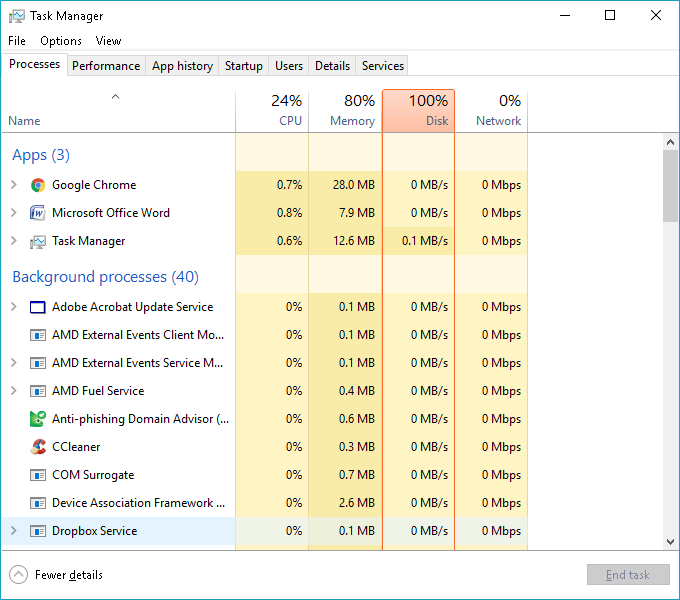
- Kliknij Zakończ zadanie przycisk, aby zamknąć wybrane oprogramowanie.
- Aby zwolnić miejsce na dysku, wpisz „czyszczenie dysku” w polu wyszukiwania Cortany. Następnie kliknij Oczyszczanie dysku, aby otworzyć okno pokazane poniżej.
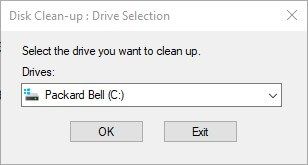
- Wybierz dysk C: i kliknij dobrze przycisk.
- Wybierz Pliki tymczasowe i Kosz pola wyboru. Użytkownicy mogą również zaznaczyć niektóre z innych pól wyboru, aby zwolnić więcej miejsca na dysku twardym.
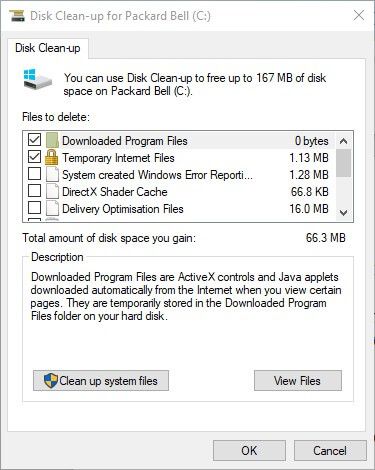
- Następnie naciśnij dobrze przycisk.
Tak więc odtwarzacze multimedialne z systemu Windows 10 zwykle nie odtwarzają klipów GoPro, ponieważ ich rozdzielczości 4K są zbyt wysokie. Konwersja filmów do formatów o niższej rozdzielczości zazwyczaj zapewnia odtwarzanie.
Jednak niektórzy użytkownicy mogą potrzebować zwolnić pamięć RAM i miejsce na dysku twardym (do odtwarzania 4K) lub naprawić uszkodzone filmy GoPro.


![Brak sklepu Microsoft Store po aktualizacji systemu Windows 10 [TESTOWANE POPRAWKI]](https://pogotowie-komputerowe.org.pl/wp-content/cache/thumb/12/0075309a923b512_150x95.png)
![Błąd MSRPC STATE VIOLATION w systemie Windows 10 [COMPLETE FIX]](https://pogotowie-komputerowe.org.pl/wp-content/cache/thumb/9f/d7a0a58d8daa19f_150x95.jpg)

